win10的背景图片在哪个目录 win10电脑桌面当前壁纸所在位置
更新时间:2024-04-18 10:32:46作者:xinxin
在电脑安装的win10系统中都会有默认的桌面背景壁纸,当然我们也可以依据自身需求来对桌面壁纸进行修改,而且微软也在win10系统中添加有多种桌面壁纸图片可供用户的选择,那么win10的背景图片在哪个目录呢?在文本中小编就给大家分享win10电脑桌面当前壁纸所在位置相关内容。
推荐下载:win10专业版破解
具体方法:
1、首先双击打开桌面上级的“此电脑”图标。
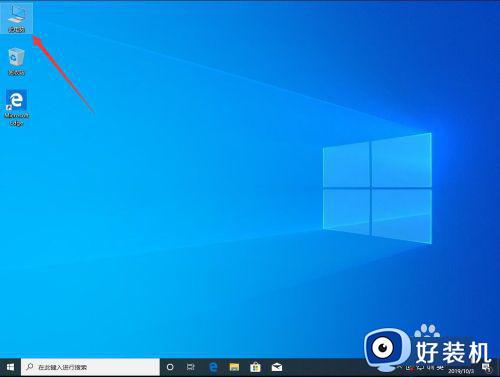
2、打开资源管理器后,双击打开“本地磁盘(C:)”,也就是我们常说的C盘。
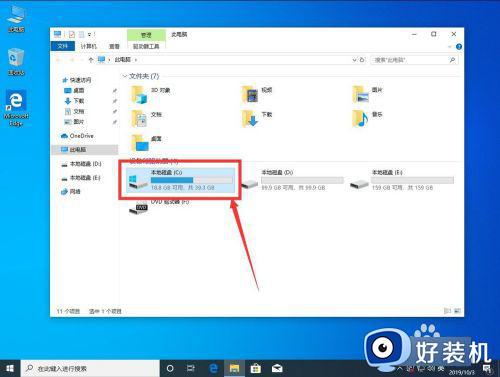
3、打开C盘后,双击打开“Windows”文件夹。
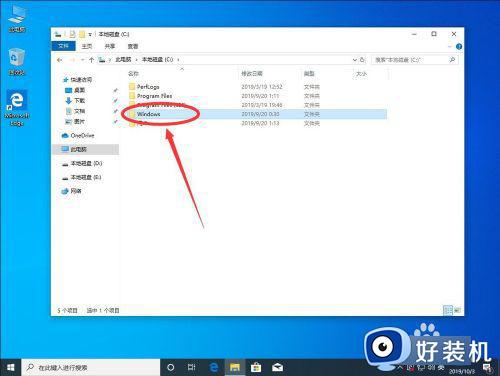
4、然后双击打开“Web”文件夹。
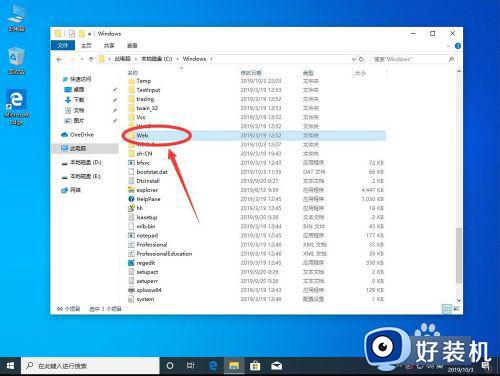
5、双击打开“Wallpaper”文件夹。
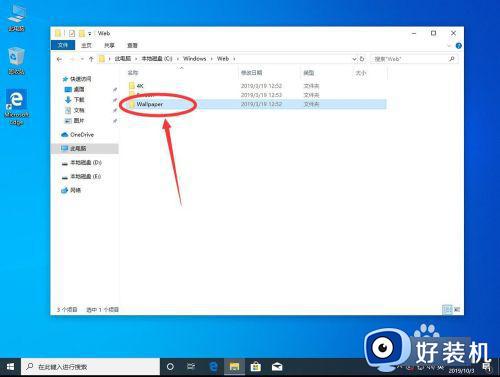
6、在Wallpaper文件中,分别有“Windows”、“Windows 10”、“鲜花”三个文件夹,里面存放的就是win10系统自动的背景壁纸。
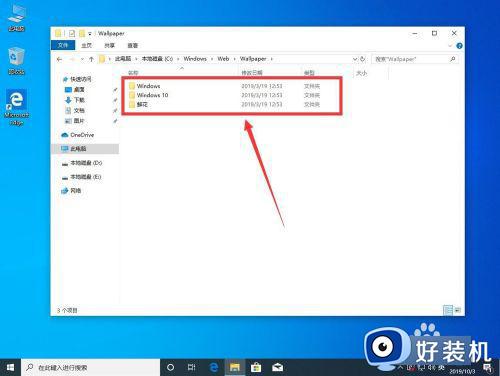
以上就是小编告诉大家的win10电脑桌面当前壁纸所在位置相关内容了,还有不懂得用户就可以根据小编的方法来操作吧,希望本文能够对大家有所帮助。
win10的背景图片在哪个目录 win10电脑桌面当前壁纸所在位置相关教程
- windows10桌面背景图片在哪个文件夹 win10怎么打开桌面壁纸图片文件夹
- win10桌面背景图片在哪个文件夹 win10桌面背景图片存放位置介绍
- win10怎么同步桌面设置 win10设置桌面同步的操作办法
- windows10背景图怎么设置 win10电脑的背景图片如何更改
- win10 桌面背景历史记录如何删除 win10系统电脑桌面壁纸历史记录怎么删除
- win10怎么换壁纸 win10换壁纸的方法
- win10电脑壁纸消失背景变黑怎么办 win10壁纸总是消失黑屏修复方法
- win10个性化背景图片在哪设置 win10系统桌面背景图片怎么设置
- windows10背景图片文件夹怎么打开 win10背景图片在哪个文件夹
- 如何删除win10个性化背景里的图片 删除win10个性化背景图片的方法教程
- win10拼音打字没有预选框怎么办 win10微软拼音打字没有选字框修复方法
- win10你的电脑不能投影到其他屏幕怎么回事 win10电脑提示你的电脑不能投影到其他屏幕如何处理
- win10任务栏没反应怎么办 win10任务栏无响应如何修复
- win10频繁断网重启才能连上怎么回事?win10老是断网需重启如何解决
- win10批量卸载字体的步骤 win10如何批量卸载字体
- win10配置在哪里看 win10配置怎么看
win10教程推荐
- 1 win10亮度调节失效怎么办 win10亮度调节没有反应处理方法
- 2 win10屏幕分辨率被锁定了怎么解除 win10电脑屏幕分辨率被锁定解决方法
- 3 win10怎么看电脑配置和型号 电脑windows10在哪里看配置
- 4 win10内存16g可用8g怎么办 win10内存16g显示只有8g可用完美解决方法
- 5 win10的ipv4怎么设置地址 win10如何设置ipv4地址
- 6 苹果电脑双系统win10启动不了怎么办 苹果双系统进不去win10系统处理方法
- 7 win10更换系统盘如何设置 win10电脑怎么更换系统盘
- 8 win10输入法没了语言栏也消失了怎么回事 win10输入法语言栏不见了如何解决
- 9 win10资源管理器卡死无响应怎么办 win10资源管理器未响应死机处理方法
- 10 win10没有自带游戏怎么办 win10系统自带游戏隐藏了的解决办法
